كيفية مشاركة بيانات الهاتف المحمول أو الإنترنت عبر شبكة WiFi من هاتفي الخلوي الذي يعمل بنظام Android وiPhone
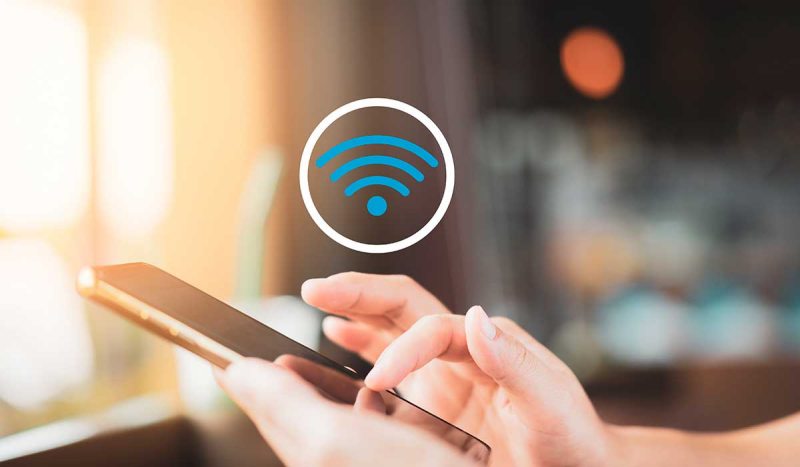
يعد وجود اتصال مستقر بالإنترنت أمرًا في غاية الأهمية لتنفيذ أي نوع من المهام التي تتضمن البحث أو الاستشارة الرقمية، نظرًا لأن وجود شبكة Wi-Fi ضعيفة أو تغطية سيئة أمر مرهق للغاية. ولهذا السبب فإن معرفة طرق مختلفة لزيادة مستوى جودة إشارة الإنترنت الخاصة بنا، والتي نتلقاها على هاتفنا المحمول أو جهاز الكمبيوتر الخاص بنا، أمر مفيد للغاية.
ومع ذلك، من لم يختبر ذلك. فأنت تقوم بمهمة فائقة الأهمية وفجأة تنقطع الطاقة أو تنقطع شبكة شركتك لعدة ساعات، ويمكن أن ينتهي بك الأمر إلى فقدان جميع المعلومات التي كانت لديك بالفعل. لأنك لا تفعل ذلك. لا تعرف كيفية استرداد مستند Word أو أي مستند آخر.
لهذا والعديد من الحالات الأخرى التي نتصور أنها قد تحدث بسبب اتصال سيئ بالإنترنت. قررنا أن نوضح لك اليوم كيفية مشاركة بيانات الهاتف المحمول من هاتفك الخلوي، سواء كان Android أو iPhone. إلى جهاز الكمبيوتر الخاص بك.
ما هي بيانات الجوال؟
في السابق، كان يتم إدارة ما كان يعرف بـ “الرصيد “. والذي يتضمن قدرًا معينًا من المكالمات الهاتفية والرسائل النصية القصيرة وتصفح محدود للإنترنت. مقابل سعر تحدده بالفعل شبكة الاتصالات المحلية. ويمكنك إيداع المبلغ المالي الذي التي ترغب في استهلاكها للمدة التي ستستمر فيها أو مباشرة من خلال استشارة الرصيد المتاح لديك.

ولكن اليوم مع انفجار الإنترنت وجميع الشبكات الاجتماعية الأكثر شهرة والتي يمكنك من خلالها التواصل مع أصدقائك وزملائك في العمل وعائلتك. واضطرت شركات الهاتف إلى إنشاء حزم مسبقة الدفع تشمل الخدمات الأساسية (المكالمات والرسائل النصية القصيرة) ولكن أيضًا خدمات تصفح الإنترنت غير المحدودة أو المحدودة.
تم تصميم باقة بيانات الهاتف المحمول ليتم استهلاكها في أي تطبيق على هاتفك الخلوي يتطلب اتصالاً بالإنترنت ومن المعروف أنه يتم شراؤها مباشرة من شركة الهاتف المتعاقد معها. والتي ستعلمك بأن كلا من النطاق الزمني. مثل إن الميغابايت التي ترغب في الحصول عليها والسعر الذي يجب دفعه. هي سيناريوهات مفتوحة للتعديلات.
كيف يمكنني مشاركة حزمة بيانات الهاتف المحمول الخاصة بي مع جهاز الكمبيوتر الخاص بي أو الأجهزة الأخرى؟
تمتلك Movistar وTelcel وAT&T وVirgin Mobile وUnefon وأي شركة هاتف مشهورة أخرى باقات تسمح لك بإعادة شحن ما يصل إلى 10 دولارات والحصول على وصول غير محدود إلى الإنترنت لبضعة أيام. وهذه الشبكة. على الرغم من أنها قد تبدو مستقلة جدًا من هاتفك الخلوي. ويمكن مشاركته مع جهاز الكمبيوتر الخاص بك بالطريقة التالية:
أولاً، يجب أن يكون لديك حزمة بيانات فعالة حقًا لتنفيذ أي مهمة تريد تنفيذها من جهاز الكمبيوتر الخاص بك. أو إذا فشل ذلك، قم بزيادة عدد ميغابايت التي أنشأها نظام الدفع المسبق الخاص بك.
لاحقًا، من هاتفك الخلوي. أدخل إلى قسم “الإعدادات”. وحدد خيار “الإنترنت والشبكات” ، هنا ستظهر علامة تبويب يمكنك من خلالها معرفة شبكة Wi-Fi التي تتصل بها. وشركة شبكة هاتفك المحمول، وفي بعض الحالات يوجد قسم ” وضع الطائرة ” .
هنا، يجب عليك تحديد الخيار ” مشاركة الإنترنت ومنطقة WI-FI”. تجدر الإشارة إلى أنه في بعض الأجهزة الأخرى، يتم العثور عليه باسم “نقاط الاتصال والأجهزة المحمولة”. وفي علامة التبويب التي ستظهر لاحقًا. ستجد جميع المعلومات التي يمكنك تكوينها لنقطة الوصول إلى الإنترنت عبر الهاتف المحمول الخاصة بك.

من بين إعدادات الخصوصية التي تبرز. سواء كنت تريد تعيين كلمة مرور أم لا، ستتمكن أيضًا من رؤية كلمة المرور المحددة مسبقًا بواسطة النظام وحتى تعديلها حسب رغبتك. تخصيصات نوع الاتصال الذي ستقوم به. سواء كنت ترغب في مشاركة حزمة بيانات الهاتف المحمول الخاصة بك من خلال اتصال Bluetooth أو حتى عبر كابل USB .
قم بإجراء الحركات التي تريدها. بما في ذلك تنشيط نقطة الوصول بشكل واضح. وإنشاء الارتباط عبر شبكة Bluetooth، وتوصيل كابل USB، أو، إن أمكن، من جهاز الكمبيوتر الخاص بك الوصول إلى شبكات Wi-Fi المتاحة وإنشاء الاتصال، كما تفعل. باستخدام شبكتك المنزلية. أدخل كلمة المرور التي قمت بتحريرها بالفعل أو كلمة المرور الافتراضية بواسطة الجهاز، والتي يمكنك الرجوع إليها في نفس القسم.







